Một số người dùng iPhone gặp phải lỗi ánh sáng màn hình tự động thay đổi, đôi khi quá tối dưới ánh sáng ban ngày chói chang, những lúc khác lại đột ngột sáng chói khi ở trong nhà. Mặc dù các tính năng tự động của Apple được thiết kế để tối ưu hóa sự thoải mái và thời lượng pin, nhưng chúng không phải lúc nào cũng hoạt động chính xác như bạn mong muốn. Dưới đây là hướng dẫn sửa lỗi độ sáng iPhone liên tục thay đổi.
Tắt tự động chỉnh độ sáng iPhone và True Tone
Chế độ tự động điều chỉnh độ sáng và True Tone là những nguyên nhân phổ biến nhất khiến độ sáng màn hình iPhone tự động thay đổi.
Chúng ta truy cập cài đặt sau đó bạn nhấn vào Màn hình & Độ sáng.
Lúc này bạn cần tắt Tự động và tắt True Tone bên dưới là được.
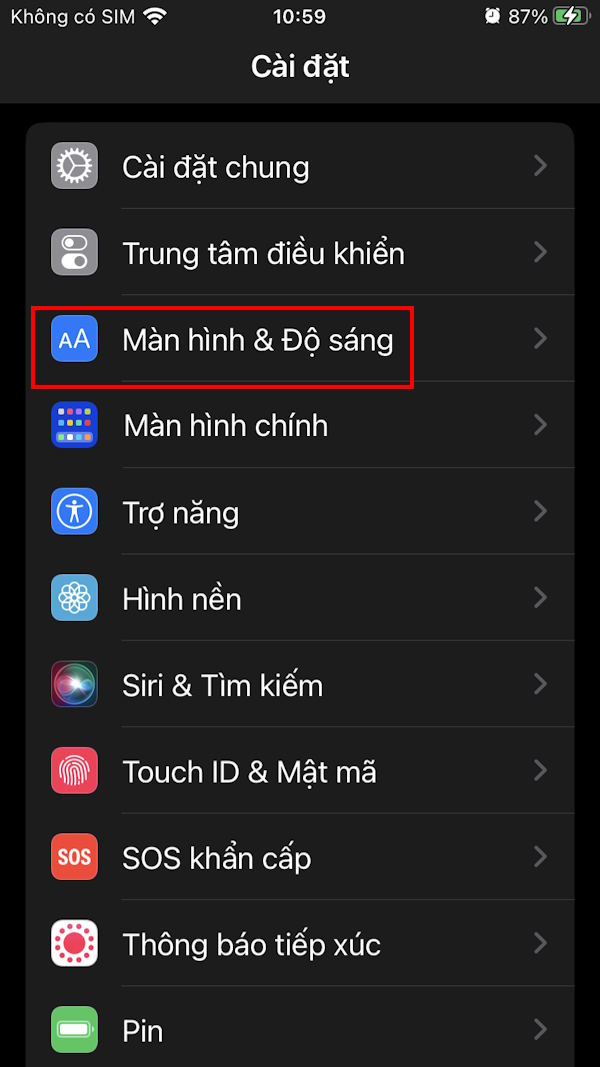
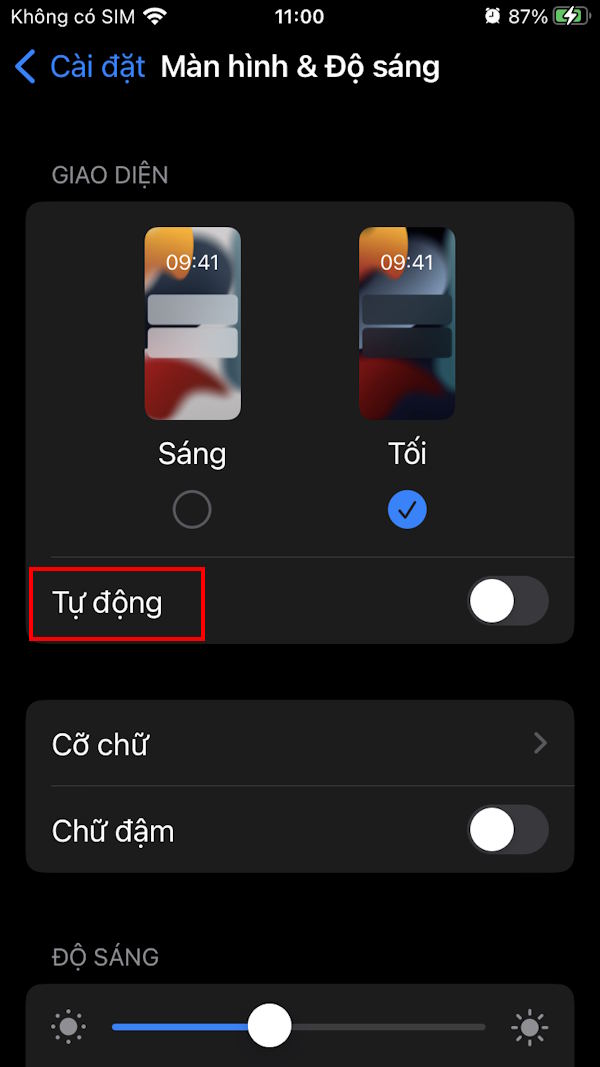
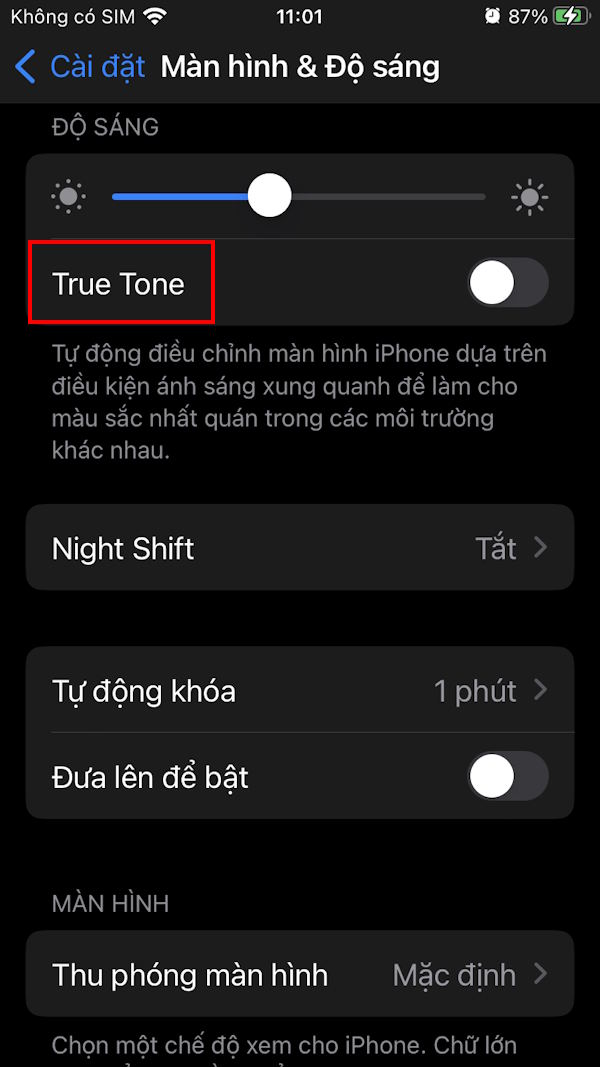
Tắt chế độ ban đêm trên iPhone
Nếu iPhone của bạn liên tục chuyển sang màu ấm hơn vào một thời điểm cụ thể trong ngày, có thể là do chế độ ban đêm mà bạn đã kích hoạt.
Cũng trong giao diện Màn hình & Độ sáng chúng ta chọn Night Shift sau đó cũng tắt tính năng này, bao gồm chế độ theo lịch trình.
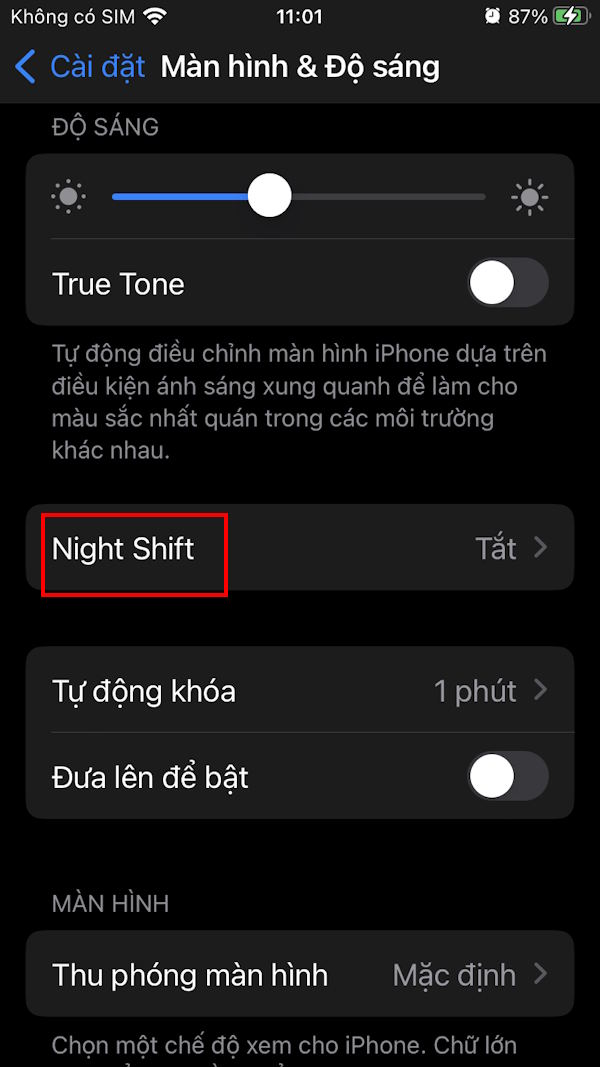
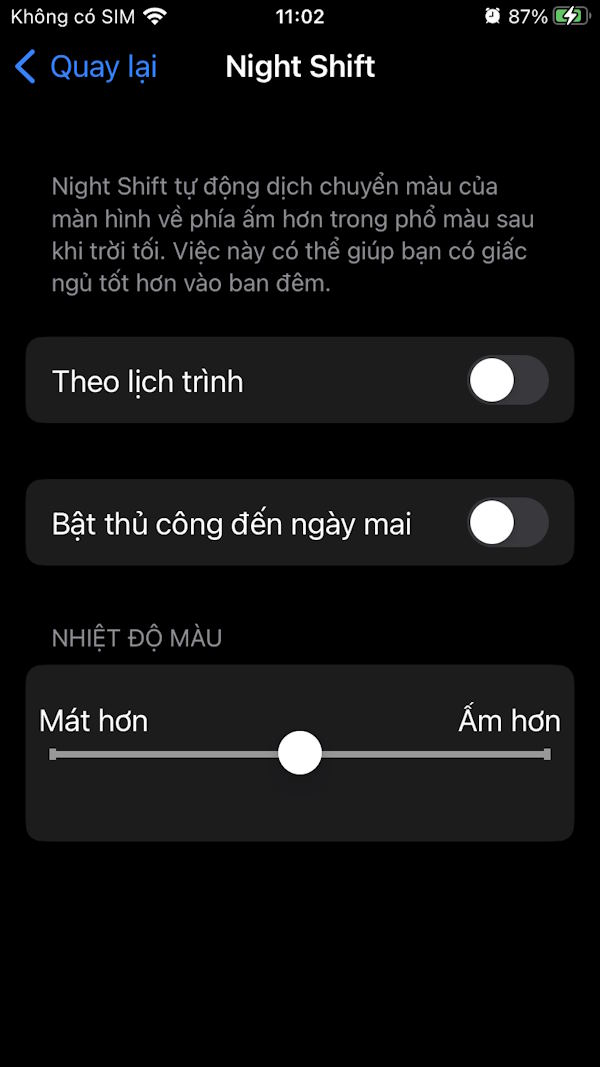
Kiểm tra chế độ tiết kiệm pin trên iPhone
Chế độ tiết kiệm pin trên iPhone giảm mức tiêu thụ điện năng của iPhone khi pin yếu. Khi được bật, độ sáng màn hình iPhone sẽ giảm ngay cả khi chế độ Tự động điều chỉnh độ sáng đã tắt.
Tắt các tính năng Attention-Aware iPhone
Tính năng Attention-Aware trên iPhone cho thiết bị có Face ID tự động làm mờ màn hình khi phát hiện bạn không nhìn vào màn hình. Để ngăn chặn điều này, hãy truy cập cài đặt Face ID trên thiết bị của bạn và tắt tính năng này.
Bạn truy cập Face ID & Passcode rồi tắt thiết lập Tính năng nhận biết sự chú ý.
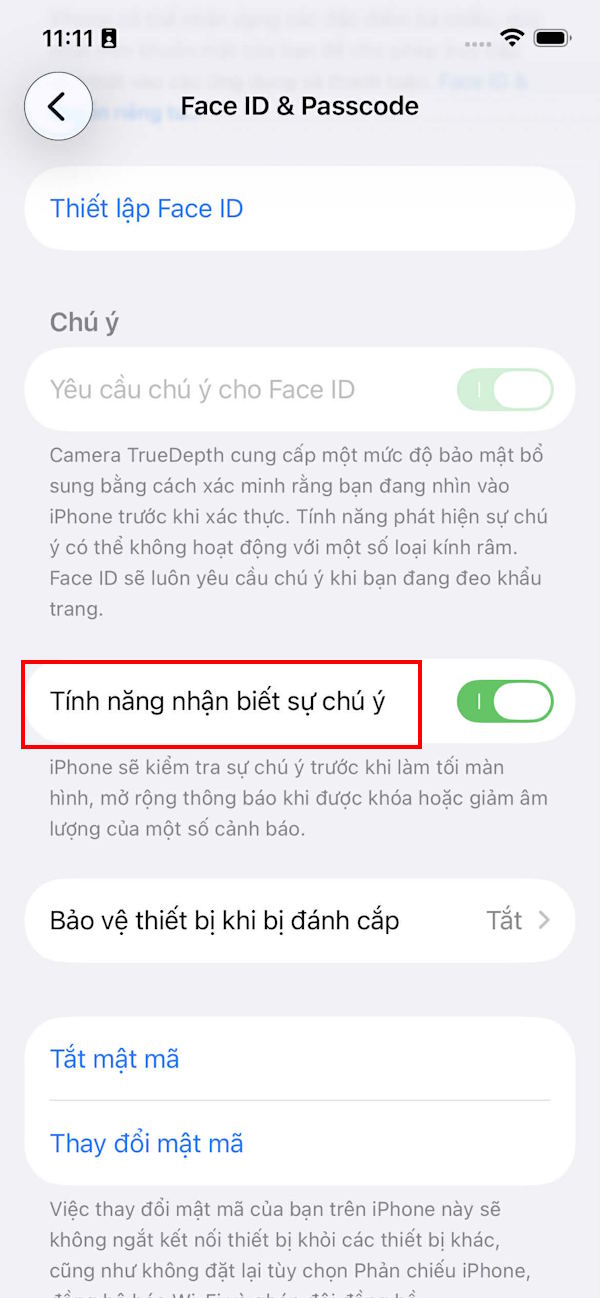
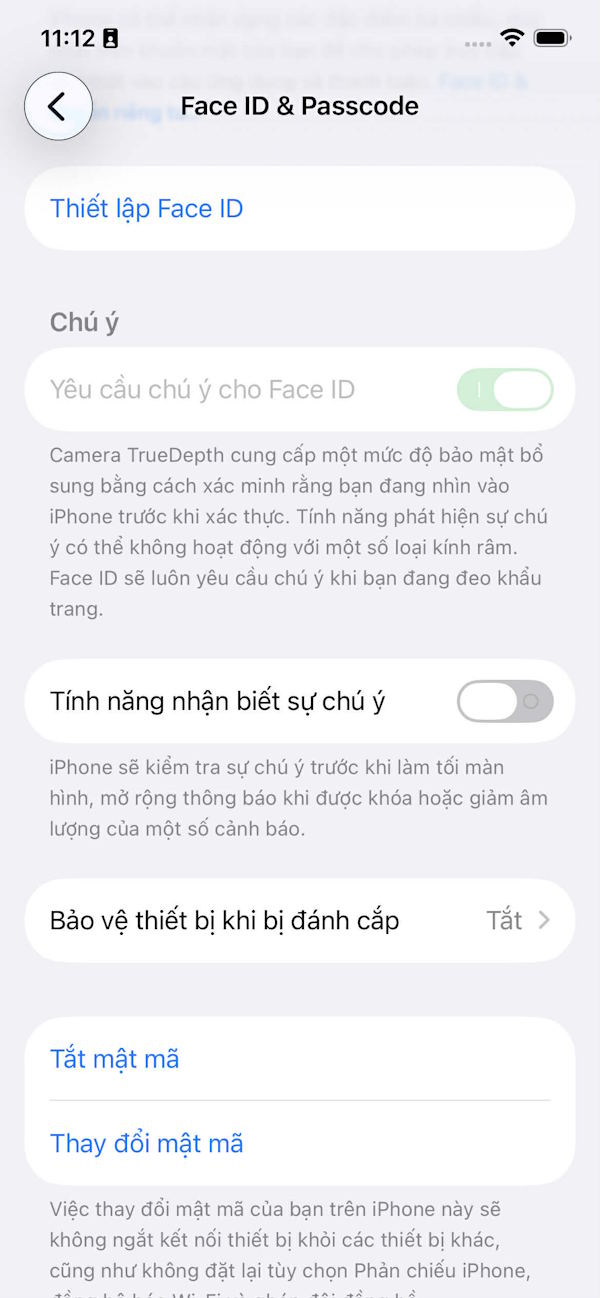
Đặt lại cài đặt trên iPhone
Cuối cùng, nếu các phương pháp trên không hiệu quả hãy đặt lại tất cả cài đặt trên iPhone để khắc phục sự cố này. Thao tác này không xóa dữ liệu của bạn, mà chỉ đặt lại cài đặt hệ thống mà thôi.
 Công nghệ
Công nghệ  AI
AI  Windows
Windows  iPhone
iPhone  Android
Android  Học IT
Học IT  Download
Download  Tiện ích
Tiện ích  Khoa học
Khoa học  Game
Game  Làng CN
Làng CN  Ứng dụng
Ứng dụng 





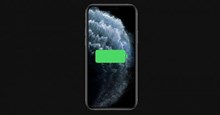












 Linux
Linux  Đồng hồ thông minh
Đồng hồ thông minh  macOS
macOS  Chụp ảnh - Quay phim
Chụp ảnh - Quay phim  Thủ thuật SEO
Thủ thuật SEO  Phần cứng
Phần cứng  Kiến thức cơ bản
Kiến thức cơ bản  Lập trình
Lập trình  Dịch vụ công trực tuyến
Dịch vụ công trực tuyến  Dịch vụ nhà mạng
Dịch vụ nhà mạng  Quiz công nghệ
Quiz công nghệ  Microsoft Word 2016
Microsoft Word 2016  Microsoft Word 2013
Microsoft Word 2013  Microsoft Word 2007
Microsoft Word 2007  Microsoft Excel 2019
Microsoft Excel 2019  Microsoft Excel 2016
Microsoft Excel 2016  Microsoft PowerPoint 2019
Microsoft PowerPoint 2019  Google Sheets
Google Sheets  Học Photoshop
Học Photoshop  Lập trình Scratch
Lập trình Scratch  Bootstrap
Bootstrap  Năng suất
Năng suất  Game - Trò chơi
Game - Trò chơi  Hệ thống
Hệ thống  Thiết kế & Đồ họa
Thiết kế & Đồ họa  Internet
Internet  Bảo mật, Antivirus
Bảo mật, Antivirus  Doanh nghiệp
Doanh nghiệp  Ảnh & Video
Ảnh & Video  Giải trí & Âm nhạc
Giải trí & Âm nhạc  Mạng xã hội
Mạng xã hội  Lập trình
Lập trình  Giáo dục - Học tập
Giáo dục - Học tập  Lối sống
Lối sống  Tài chính & Mua sắm
Tài chính & Mua sắm  AI Trí tuệ nhân tạo
AI Trí tuệ nhân tạo  ChatGPT
ChatGPT  Gemini
Gemini  Điện máy
Điện máy  Tivi
Tivi  Tủ lạnh
Tủ lạnh  Điều hòa
Điều hòa  Máy giặt
Máy giặt  Cuộc sống
Cuộc sống  TOP
TOP  Kỹ năng
Kỹ năng  Món ngon mỗi ngày
Món ngon mỗi ngày  Nuôi dạy con
Nuôi dạy con  Mẹo vặt
Mẹo vặt  Phim ảnh, Truyện
Phim ảnh, Truyện  Làm đẹp
Làm đẹp  DIY - Handmade
DIY - Handmade  Du lịch
Du lịch  Quà tặng
Quà tặng  Giải trí
Giải trí  Là gì?
Là gì?  Nhà đẹp
Nhà đẹp  Giáng sinh - Noel
Giáng sinh - Noel  Hướng dẫn
Hướng dẫn  Ô tô, Xe máy
Ô tô, Xe máy  Tấn công mạng
Tấn công mạng  Chuyện công nghệ
Chuyện công nghệ  Công nghệ mới
Công nghệ mới  Trí tuệ Thiên tài
Trí tuệ Thiên tài